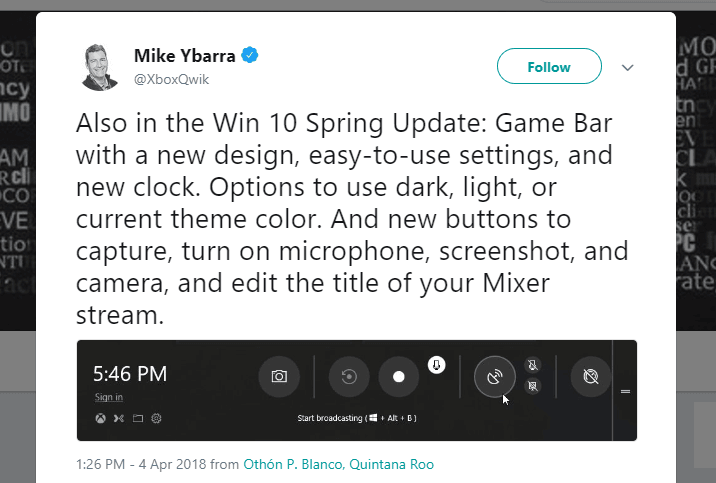- ბრაუზერის გამოყენების შესაძლებლობა ადგილობრივი ფაილების გასახსნელად საშუალებას გაძლევთ გვერდის ავლით ნებისმიერი სისტემის შეზღუდვას პროგრამული უზრუნველყოფის ნაკლებობის გამო, და ასევე საშუალებას გაძლევთ ადვილად იხილოთ ინფორმაცია.
- არ აქვს მნიშვნელობა რა ბრაუზერს იყენებთ, მასში ფაილების გახსნის შესაძლებლობა მრავალფეროვან გარემოებებში გამოდგება.
- დასაწყისისთვის, Chromium- ზე დაფუძნებულ ბრაუზერებს აქვთ შესაძლებლობა მარტივად შეისწავლონ ადგილობრივი ფაილები.
- სხვა დამალულ კლავიშებს ასევე შეუძლია თქვენს ბრაუზერს საშუალებას მისცეს გახსნას ადგილობრივად შენახული ფაილები და ნაბიჯების მთელი ნაკრები მოცემულია ამ სახელმძღვანელოში.
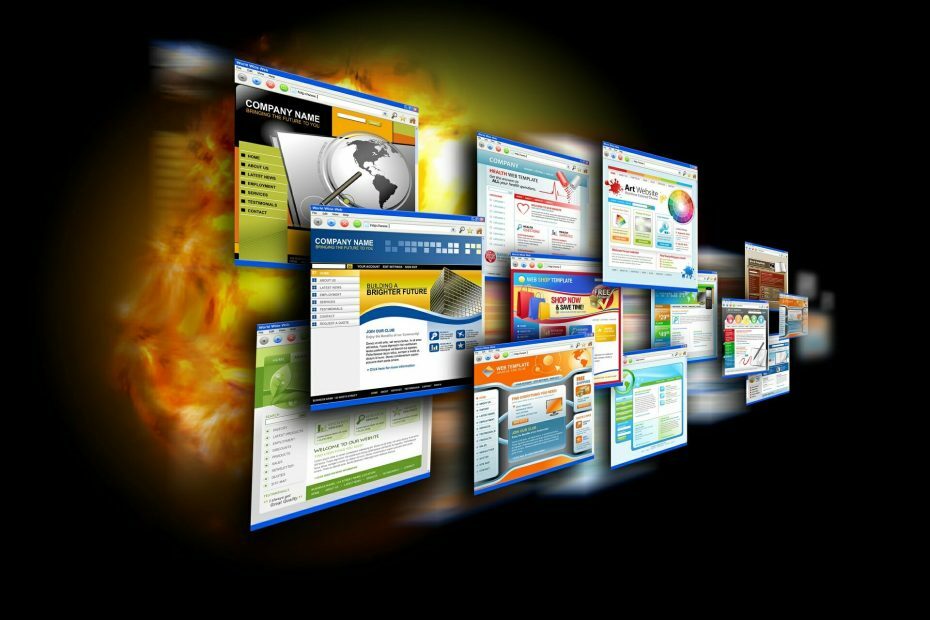
ეს პროგრამა გამოასწორებს კომპიუტერის ჩვეულებრივ შეცდომებს, დაგიცავთ ფაილების დაკარგვისგან, მავნე პროგრამებისგან, აპარატურის უკმარისობისგან და მაქსიმალურად შესრულდება თქვენი კომპიუტერი შეასწორეთ კომპიუტერის პრობლემები და ამოიღეთ ვირუსები ახლა 3 მარტივ ეტაპზე:
- ჩამოტვირთეთ Restoro PC Repair Tool რომელსაც გააჩნია დაპატენტებული ტექნოლოგიები (პატენტი ხელმისაწვდომია) აქ).
- დააჭირეთ დაიწყეთ სკანირება Windows– ის პრობლემების მოსაძებნად, რომლებიც შეიძლება კომპიუტერის პრობლემებს იწვევს.
- დააჭირეთ შეკეთება ყველა თქვენი კომპიუტერის უსაფრთხოებასა და მუშაობაზე გავლენის მოსაგვარებლად
- Restoro გადმოწერილია 0 მკითხველი ამ თვეში.
Google Chrome შეიცავს ფაილების ნავიგატორს, რომელიც საშუალებას გაძლევთ დაათვალიეროთ საქაღალდეების შინაარსი მყარ დისკზე.
ეს არ არის ზუსტად ფაილების მენეჯერი, მაგრამ შეგიძლიათ გახსნათ მხარდაჭერილი სურათის, PDF და TXT დოკუმენტის ფაილები Chrome- ში მისი ფაილების ნავიგატორით. ასევე არსებობს Chrome- ში ფაილების გახსნის კიდევ ორი მეთოდი.
Chrome- ის Chromium ძრავაზე დაფუძნებული უამრავი სხვა ბრაუზერია. Chromium ბრაუზერებს, როგორიცაა Microsoft Edge, Opera და Vivaldi, აქვთ ფაილების იგივე ნავიგატორი, როგორც Chrome.
ამრიგად, მომხმარებლებს ასევე შეუძლიათ გახსნათ ადგილობრივი ფაილები ამ ბრაუზერებში იმავე Chrome მეთოდებით.
როგორ შემიძლია გავხსნა ადგილობრივი ფაილები Chrome- ით, Opera- ით, Vivaldi- ით და Edge- ით?
1. გამოიყენეთ Chromium ბრაუზერების ფაილის ნავიგატორი
- პირველი, შეიყვანეთ ფაილი: /// გ: / თქვენი Chromium ბრაუზერის URL ზოლში. C: ფაილის ნავიგატორის ინდექსი, რომელიც ნაჩვენებია ქვემოთ, გაიხსნება, როდესაც დააჭირეთ ღილაკს Return.
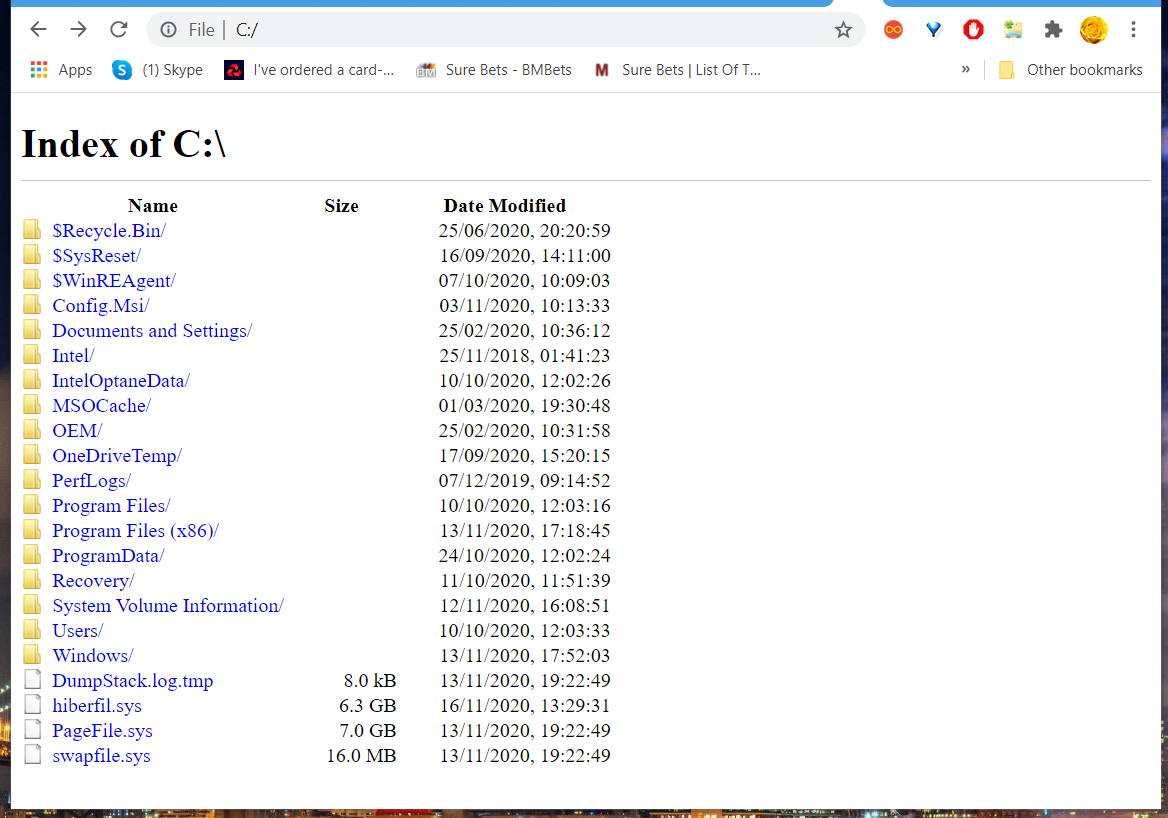
- დააჭირეთ საქაღალდეებს, რომ გახსნათ ის, რომელშიც შედის სურათი (PNG ან JPEG), PDF ან TXT ფაილი, რომლის გახსნაც გჭირდებათ.
- შემდეგ დააჭირეთ ფაილს ბრაუზერის გასახსნელად.
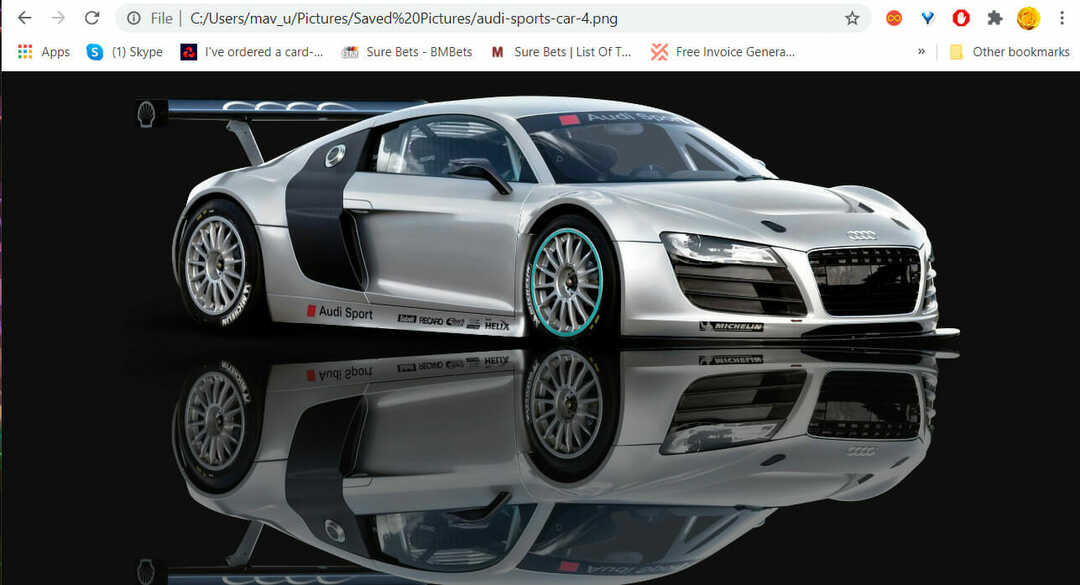
- ფაილი გაიხსნება იმავე ჩანართში. თქვენ შეგიძლიათ დააჭიროთ ღილაკს უკან თქვენი ბრაუზერი, რომ დაბრუნდეთ ფაილის ნავიგატორზე.
- ახალ ჩანართში ფაილის გასახსნელად, დააწკაპუნეთ მასზე, რათა აირჩიოთ გახსენით ბმული ახალ ჩანართში ვარიანტი.
- თუ თქვენ ცდილობთ გახსნათ ფაილის მხარდაუჭერელი ფორმატი, გაიხსნება ფანჯარა Save As. თქვენ უნდა აირჩიოთ საქაღალდე, რომ გადმოწეროთ და დააწკაპუნოთ Გადარჩენა.
2. დაამატეთ Local Explorer გაფართოება თქვენს Chromium ბრაუზერში
- იმისათვის, რომ დაამატოთ Local Explorer გაფართოება Chromium ბრაუზერში, რომელიც აძლიერებს ფაილის ნავიგატორს, დააჭირეთ ღილაკს დაამატეთ Chrome ღილაკი დამატების გვერდი.
- დააჭირეთ ღილაკს გაფართოების დამატება დადასტურების ღილაკი.
- ამის შემდეგ გაიხსნება ადგილობრივი Explorer გვერდი, რომელზეც დააჭირეთ ღილაკს Windows Explorer- ში დამატება ღილაკი
- გახსენით საქაღალდე, რომელიც მოიცავს გადმოწერილ LocalExplorer-Setup.exe ინტეგრაციის მოდულს.
- დააჭირეთ LocalExplorer-Setup.exe ინტეგრაციის მოდულის ინსტალაციისთვის.
შეყვანის ტიპი chrome: // გაგრძელება თქვენი Chromium– ის ბრაუზერის URL ზოლში დააჭირეთ ღილაკს Enter, რათა გახსნათ მისი გაფართოებების ჩანართი.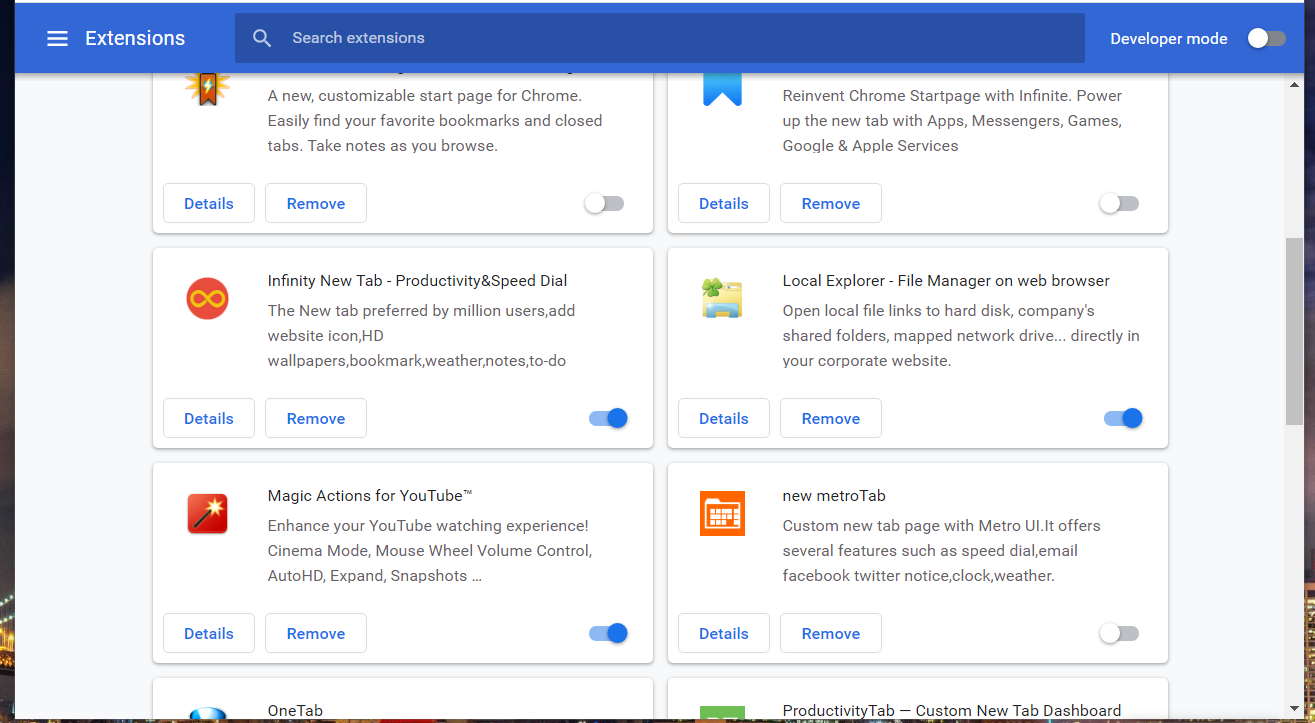
- დააჭირეთ Local Explorer- ს დეტალები ღილაკს, რომ გახსნათ პირდაპირ ქვემოთ ნაჩვენები პარამეტრები.
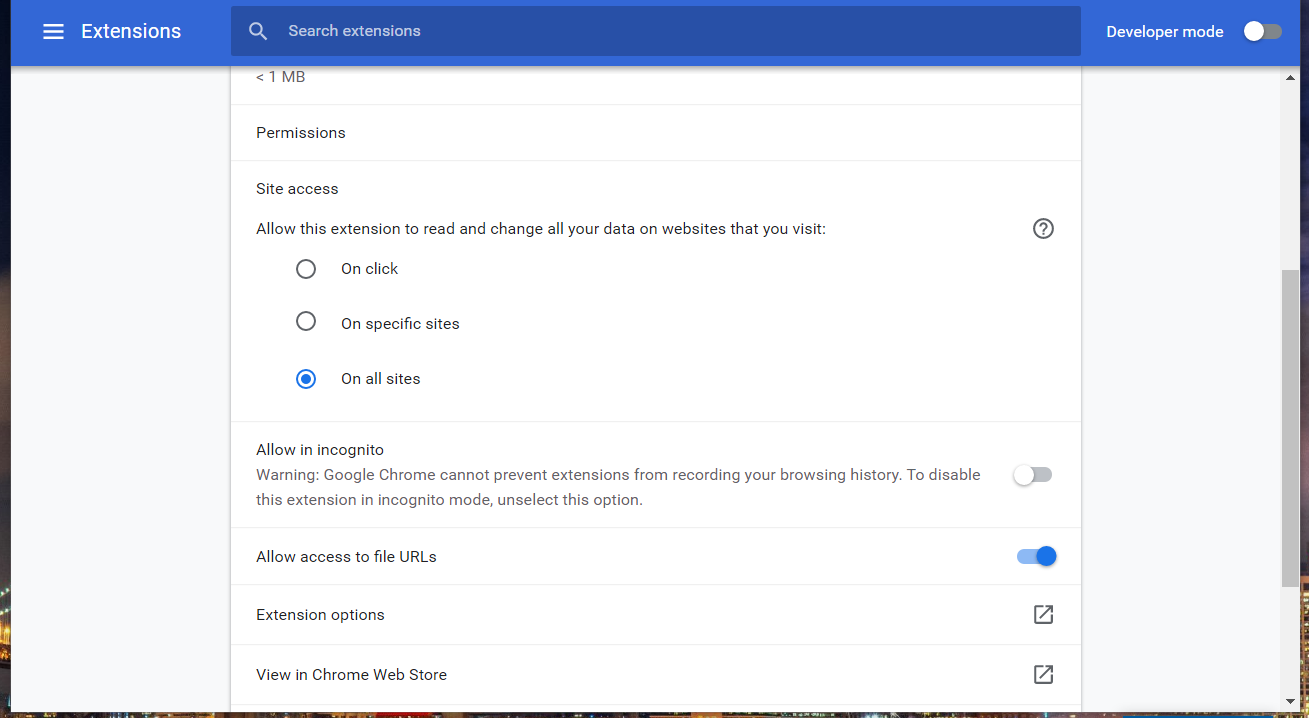
- გადართვა ფაილის URL- ზე წვდომის დაშვება ჩართული
- შედი ფაილი: /// გ: / URL ზოლში და დააჭირეთ ღილაკს Return.
- დააჭირეთ ნებისმიერ ფაილს ბრაუზერის ფაილის ნავიგატორში. ახლა ფაილი გაიხსნება თავის ნაგულისხმევ პროგრამაში ბრაუზერის ნაცვლად.
Შენიშვნა: ფოლდერების დაჭერით C ინდექსში: დირექტორიები მათ გახსნის ფაილის მკვლევარი. File Explorer- ის ფანჯრების გახსნის შესაჩერებლად, მარჯვენა ღილაკით დააწკაპუნეთ Local Explorer- ის ხატულაზე URL- ის პანელზე და აირჩიეთ Პარამეტრები.
არჩევის არჩევა გამოიყენეთ ადგილობრივი მკვლევარი საქაღალდეების გასახსნელად მონიშნეთ ველი, დააწკაპუნეთ Პარამეტრების შენახვა, და გადატვირთეთ ბრაუზერი.
3. დააჭირეთ კლავიშთა ღილაკს Ctrl + O
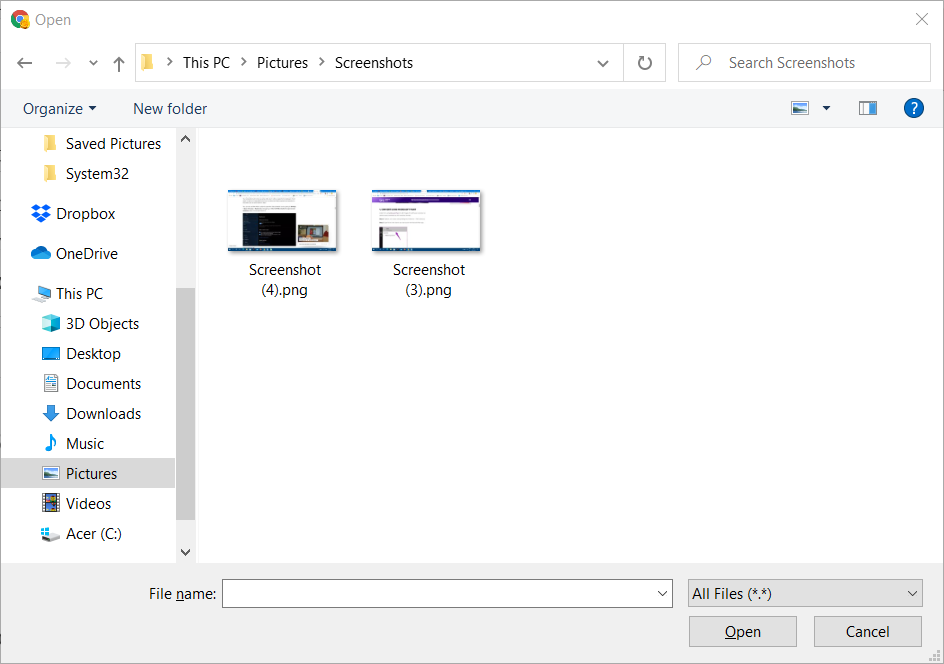
Ctrl + O ცხელი კლავიშის დაჭერა Chromium ბრაუზერებში ფაილების გახსნის ალტერნატიული მეთოდია.
ამ ცხელი ღილაკის დაჭერით გაიხსნება ღია ფანჯარა. შეარჩიეთ მხარდაჭერილი ფაილის ფორმატი, რომ გახსნათ ბრაუზერში ამ ფანჯრიდან და დააჭირეთ ღილაკს გახსნა.
4. გადააადგილეთ მხარდაჭერილი ფაილის ფორმატები
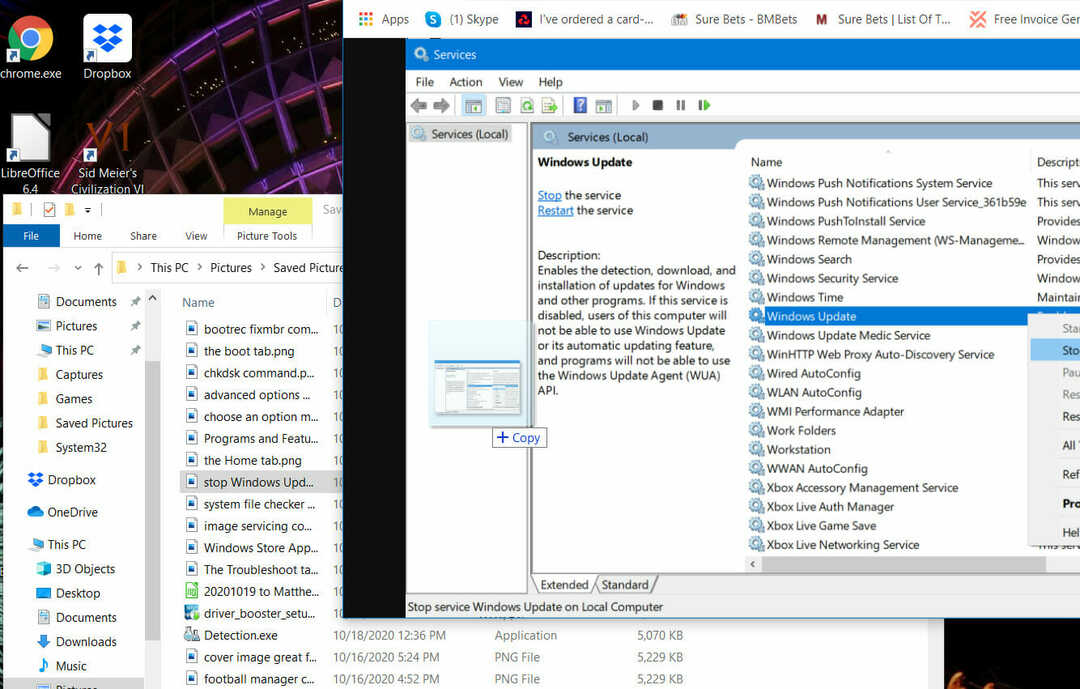
გარდა ამისა, თქვენ შეგიძლიათ გახსნათ PNG, JPEG, PDF და TXT ფაილები Chromium ბრაუზერებში, აჭიანურებთ და ჩააგდებთ მათ ფანჯრებში.
მარცხენა ღილაკზე დააწკაპუნეთ ფაილზე File Explorer და მაუსის ღილაკზე დაჭერა. შემდეგ გადაიტანეთ ეს ფაილი თქვენი ბრაუზერის ფანჯარაში და გამოუშვით მაუსის მარცხენა ღილაკი, რომ გახსნათ იქ.
C: ჩანართის ინდექსი Chromium ბრაუზერებში არის მოსახერხებელი ფაილების ნავიგატორი მათ ფანჯრებში მხარდაჭერილი ფაილების ფორმატების მოსაძებნად და გასახსნელად.
ადგილობრივი Explorer- ის დამატება Chrome- ში, Vivaldi- ში, Opera- ში და MS Edge ასევე საშუალებას მოგცემთ გახსნათ ფაილების მხარდაუჭერელი ფორმატები ნაგულისხმევ პროგრამებში ამ ბრაუზერებით.
 კიდევ გაქვთ პრობლემები?შეასწორეთ ისინი ამ ინსტრუმენტის საშუალებით:
კიდევ გაქვთ პრობლემები?შეასწორეთ ისინი ამ ინსტრუმენტის საშუალებით:
- ჩამოტვირთეთ ეს PC სარემონტო ინსტრუმენტი TrustPilot.com– ზე შესანიშნავია (ჩამოტვირთვა იწყება ამ გვერდზე).
- დააჭირეთ დაიწყეთ სკანირება Windows– ის პრობლემების მოსაძებნად, რომლებიც შეიძლება კომპიუტერის პრობლემებს იწვევს.
- დააჭირეთ შეკეთება ყველა დაპატენტებულ ტექნოლოგიებთან დაკავშირებული პრობლემების მოგვარება (ექსკლუზიური ფასდაკლება ჩვენი მკითხველისთვის).
Restoro გადმოწერილია 0 მკითხველი ამ თვეში.